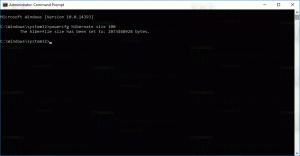Perbaiki Hanya Paket Daya Seimbang yang Tersedia di Windows 10
Cara Memperbaiki Hanya Paket Daya Seimbang yang Tersedia di Windows 10
Secara default, Windows 10 menyertakan rencana daya seperti High Performance, Balanced, Power Saver, dll. Paket ini dirancang untuk memungkinkan Anda mengganti sekelompok perangkat keras dan pengaturan daya sistem dengan cepat (seperti menampilkan, tidur, dll). Kadang-kadang hanya paket daya seimbang yang tersedia di Windows 10 pilihan daya. Berikut adalah cara untuk memperbaikinya.
PC Anda dapat memiliki paket daya tambahan yang ditentukan oleh vendornya. Anda juga bisa buat rencana daya khusus yang akan mencakup preferensi pribadi Anda. Pengaturan daya ini mempengaruhi berapa lama baterai Anda bertahan? dan berapa banyak daya yang dikonsumsi PC Anda. Dimungkinkan untuk menyesuaikan pengaturan rencana daya ini menggunakan opsi daya tingkat lanjut.
Windows 10 hadir dengan UI baru lagi untuk mengubah opsi terkait daya sistem operasi. Klasik Panel kendali kehilangan nya fitur dan mungkin akan digantikan oleh Pengaturan aplikasi. Aplikasi Pengaturan sudah mendapat banyak opsi yang secara eksklusif tersedia di Panel Kontrol. Ikon area notifikasi baterai di baki sistem Windows 10 juga
diganti dengan UI Modern baru.Jika Anda memiliki PC modern, Anda mungkin terkejut menemukan bahwa: hanya tersedia Power Plan adalah Seimbang. Semua skema daya lainnya adalah tersembunyi dan tidak tersedia di mana pun di GUI.
Rencana Daya tidak ada
Alasan di balik masalah ini adalah karena PC modern menggunakan teknologi hemat daya baru, yang dikenal sebagai S0 Low Power Standby, atau Siaga Modern.
Ini adalah spesial Keadaan Tidur yang memungkinkan pengalaman pengguna hidup / mati instan, mirip dengan model daya ponsel cerdas. Sama seperti telepon, model low power idle S0 memungkinkan sistem untuk tetap up-to-date setiap kali jaringan yang sesuai tersedia.
Meskipun Modern Standby memungkinkan pengalaman pengguna hidup/mati instan seperti Connected Standby, Modern Standby lebih inklusif daripada model daya Windows 8.1 Connected Standby. Modern Standby memungkinkan segmen pasar yang sebelumnya terbatas pada model daya S3 untuk memanfaatkan model idle berdaya rendah. Contoh sistem mencakup sistem berdasarkan media rotasi dan media hibrid (misalnya, SSD + HDD atau SSHD) dan/atau NIC yang tidak mendukung semua persyaratan sebelumnya untuk Siaga Terhubung.
Ketika perangkat keras mendukung mode Siaga modern ini, firmware motherboard (mis. BIOS) dapat secara eksklusif menempel pada mode itu, dan mencegah mode daya lainnya dilaporkan ke OS. Itu bukan bug, itu karena desain. Jika Anda perlu menggunakan paket Daya lain di Windows 10, Anda perlu mengkonfigurasi ulang firmware motherboard perangkat Anda.
Untuk Memperbaiki Hanya Paket Daya Seimbang yang Tersedia di Windows 10
- Membuka BIOS komputer Anda. Lihat manual perangkat keras Anda untuk mempelajari cara melakukannya.
- Periksa apakah Anda memiliki
Jenis OSpilihan di bawahBootkategori. - Mungkin mengatakan
Windows UEFIatauWindows 10, dan juga harus menyertakanOS lainnyapilihan. - Mengaturnya ke
OS lainnyamembuka semua Paket Daya lainnya di Windows 10.
Kamu selesai.
Catatan: The OS lainnya option sebenarnya dirancang untuk memungkinkan Anda menginstal beberapa OS lain, seperti Linux. Ini mungkin atau mungkin tidak mengganggu opsi Boot Aman, dan mode boot UEFI. Ini sebenarnya tergantung pada implementasi firmware saat ini dari perangkat tertentu. Jika Anda mengalami masalah setelah mengubah opsi, kembalikan perubahan.
Terimakasih untuk deskmodder untuk tipnya.